Performance Monitoring sử dụng dấu vết để thu thập dữ liệu về các quy trình được theo dõi trong ứng dụng. Dấu vết là một báo cáo chứa dữ liệu được ghi lại giữa hai thời điểm trong ứng dụng.
Đối với ứng dụng Apple và Android, Performance Monitoring tự động đo lường hiệu suất kết xuất của nhiều màn hình trong ứng dụng. Performance Monitoring tạo một dấu vết kết xuất màn hình cho mọi màn hình trong ứng dụng. Các dấu vết này thu thập và đo lường các chỉ số sau:
Khung hiển thị chậm – Đo lường tỷ lệ phần trăm số phiên bản màn hình mất hơn 16 mili giây để hiển thị.
Khung hình bị treo – Đo lường tỷ lệ phần trăm số phiên bản màn hình mất nhiều hơn 700 mili giây để hiển thị.
Khung hình chậm hoặc bị treo trong ứng dụng có thể khiến hiệu suất thiết bị kém, còn gọi là giật hoặc lag. Việc ghi lại các chỉ số khung hình hiển thị bị treo và chậm có thể giúp bạn xác định các màn hình hoạt động kém hiệu quả, nhờ đó bạn có thể cải thiện hiệu suất hiển thị của ứng dụng.
Bạn có thể xem dữ liệu cho các dấu vết kết xuất màn hình trong thẻ Kết xuất màn hình của bảng dấu vết. Bảng dấu vết nằm ở cuối trang Hiệu suất của bảng điều khiển Firebase. Để biết thêm thông tin, hãy xem bài viết Theo dõi, xem và lọc dữ liệu hiệu suất.
Chỉ số được thu thập bằng dấu vết kết xuất màn hình
Đây là các dấu vết có sẵn, vì vậy, bạn không thể thêm chỉ số tuỳ chỉnh hoặc thuộc tính tuỳ chỉnh vào các dấu vết này.
Khung hình kết xuất chậm và khung hình bị treo được tính toán với tốc độ làm mới thiết bị giả định là 60 Hz. Nếu tốc độ làm mới của thiết bị thấp hơn 60 Hz, thì mỗi khung hình sẽ có thời gian kết xuất chậm hơn vì số khung hình được kết xuất mỗi giây ít hơn. Thời gian kết xuất chậm hơn có thể khiến nhiều khung hình bị chậm hoặc bị treo hơn được báo cáo vì nhiều khung hình sẽ được kết xuất chậm hơn hoặc bị treo. Tuy nhiên, nếu tốc độ làm mới của thiết bị cao hơn 60 Hz, thì mỗi khung hình sẽ có thời gian kết xuất nhanh hơn. Điều này có thể khiến ít khung hình bị chậm hoặc bị treo hơn được báo cáo. Đây là hạn chế hiện tại trong SDK Performance Monitoring.
Khung hình kết xuất chậm
Chỉ số này là tỷ lệ phần trăm số phiên người dùng gặp phải tình trạng hiển thị chậm đáng kể trên một màn hình cụ thể. Cụ thể, chỉ số này là tỷ lệ phần trăm số phiên bản màn hình mà trong đó hơn 50% số khung hình có thời gian kết xuất lâu hơn 16 mili giây.
Khung bị treo
Chỉ số này là tỷ lệ phần trăm số phiên người dùng gặp phải một lượng khung hình bị treo đáng kể trên một màn hình cụ thể. Cụ thể, chỉ số này là tỷ lệ phần trăm số phiên bản màn hình trong đó hơn 0,1% số khung hình có thời gian kết xuất lâu hơn 700 mili giây.
Dấu vết kết xuất màn hình được tạo như thế nào?
Mỗi dấu vết kết xuất màn hình được xác định bằng tên của phần tử thành phần hiển thị trong ứng dụng. Ứng dụng Performance Monitoring tạo dấu vết kết xuất màn hình cho mọi Hoạt động hoặc Mảnh mà ứng dụng của bạn sử dụng.
Mỗi dấu vết kết xuất màn hình thực hiện các thao tác sau:
Bắt đầu cho mọi hoạt động và lớp mảnh khi đối tượng hiển thị trên màn hình.
OnActivityStarted()cho hoạt động vàOnFragmentResume()cho mảnh.Dừng cho mọi hoạt động và lớp mảnh khi đối tượng không hiển thị trên màn hình.
OnActivityStopped()cho hoạt động vàOnFragmentPaused()cho mảnh.
Theo dõi, xem và lọc dữ liệu hiệu suất
Để xem dữ liệu hiệu suất theo thời gian thực, hãy đảm bảo rằng ứng dụng của bạn sử dụng phiên bản SDK giám sát hiệu suất tương thích với tính năng xử lý dữ liệu theo thời gian thực. Tìm hiểu thêm về dữ liệu hiệu suất theo thời gian thực.
Theo dõi các chỉ số chính trong trang tổng quan
Để tìm hiểu xu hướng của các chỉ số chính, hãy thêm các chỉ số đó vào bảng chỉ số ở đầu trang tổng quan Hiệu suất. Bạn có thể nhanh chóng xác định các lần hồi quy bằng cách xem các thay đổi giữa các tuần hoặc xác minh rằng các thay đổi gần đây trong mã của bạn đang cải thiện hiệu suất.
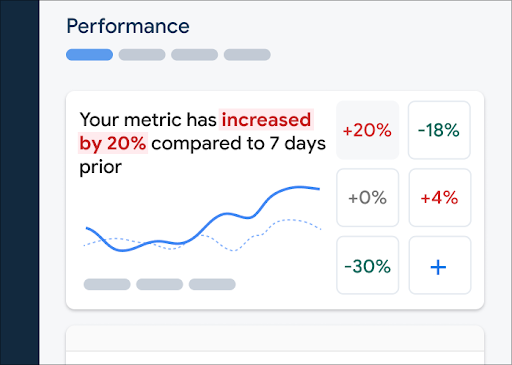 Trang tổng quan về tính năng Giám sát hiệu suất Firebase" />
Trang tổng quan về tính năng Giám sát hiệu suất Firebase" />
Để thêm một chỉ số vào bảng chỉ số, hãy làm theo các bước sau:
- Chuyển đến trang tổng quan Hiệu suất trong bảng điều khiển Firebase.
- Nhấp vào một thẻ chỉ số trống, sau đó chọn một chỉ số hiện có để thêm vào bảng điều khiển.
- Nhấp vào biểu tượng trên thẻ chỉ số đã điền sẵn để xem thêm các tuỳ chọn, chẳng hạn như thay thế hoặc xoá một chỉ số.
Bảng chỉ số cho thấy dữ liệu chỉ số đã thu thập theo thời gian, cả ở dạng đồ hoạ và dưới dạng tỷ lệ phần trăm số.
Tìm hiểu thêm về cách sử dụng trang tổng quan.
Xem hiệu suất màn hình trên bảng điều khiển
Để xem dấu vết, hãy chuyển đến trang tổng quan Hiệu suất trong bảng điều khiển Firebase, di chuyển xuống bảng dấu vết, sau đó nhấp vào thẻ phụ thích hợp. Bảng này hiển thị một số chỉ số hàng đầu cho mỗi dấu vết và bạn thậm chí có thể sắp xếp danh sách theo mức thay đổi theo tỷ lệ phần trăm cho một chỉ số cụ thể.
Performance Monitoring cung cấp một trang khắc phục sự cố trong bảng điều khiển Firebase, nêu bật các thay đổi về chỉ số, giúp bạn dễ dàng giải quyết nhanh chóng và giảm thiểu tác động của các vấn đề về hiệu suất đối với ứng dụng và người dùng. Bạn có thể sử dụng trang khắc phục sự cố khi tìm hiểu về các vấn đề tiềm ẩn về hiệu suất, chẳng hạn như trong các trường hợp sau:
- Bạn chọn các chỉ số có liên quan trên trang tổng quan và nhận thấy sự khác biệt lớn.
- Trong bảng dấu vết, bạn sắp xếp để hiển thị các delta lớn nhất ở trên cùng và bạn sẽ thấy một sự thay đổi đáng kể về tỷ lệ phần trăm.
- Bạn nhận được email cảnh báo về vấn đề về hiệu suất.
Bạn có thể truy cập vào trang khắc phục sự cố theo các cách sau:
- Trên trang tổng quan về chỉ số, hãy nhấp vào nút Xem chi tiết về chỉ số.
- Trên bất kỳ thẻ chỉ số nào, hãy chọn
=> Xem chi tiết . Trang khắc phục sự cố sẽ hiển thị thông tin về chỉ số mà bạn đã chọn. - Trong bảng dấu vết, hãy nhấp vào tên dấu vết hoặc bất kỳ giá trị chỉ số nào trong hàng liên kết với dấu vết đó.
- Trong cảnh báo qua email, hãy nhấp vào Kiểm tra ngay.
Khi nhấp vào tên dấu vết trong bảng dấu vết, bạn có thể xem chi tiết các chỉ số mà bạn quan tâm. Nhấp vào nút
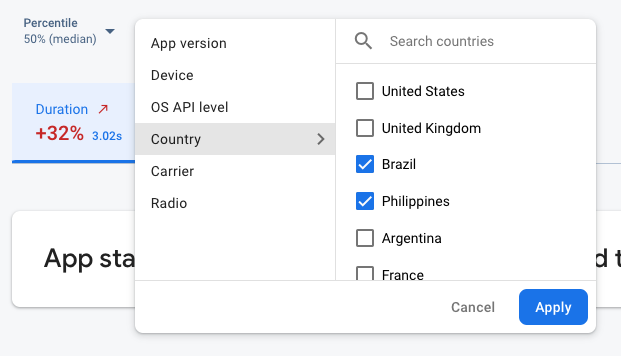 Dữ liệu Giám sát hiệu suất Firebase được lọc theo thuộc tính" />
Dữ liệu Giám sát hiệu suất Firebase được lọc theo thuộc tính" />
- Lọc theo Phiên bản ứng dụng để xem dữ liệu về một bản phát hành trước đó hoặc bản phát hành mới nhất
- Lọc theo Thiết bị để tìm hiểu cách các thiết bị cũ xử lý ứng dụng của bạn
- Lọc theo Quốc gia để đảm bảo vị trí cơ sở dữ liệu của bạn không ảnh hưởng đến một khu vực cụ thể
Tìm hiểu thêm về cách xem dữ liệu cho các dấu vết.
Thuộc tính mảnh
Trên các ứng dụng Android, bạn có thể sử dụng lại các mảnh với một hoạt động hoặc mảnh khác. Hiệu suất của một mảnh có thể khác nhau tuỳ thuộc vào mảnh hoặc hoạt động mà mảnh đó đang hiển thị. Sử dụng các thuộc tính sau để tìm hiểu thông tin chi tiết về cách một mảnh đang hoạt động trong mảnh mẹ, dựa trên hoạt động hoặc mảnh mà mảnh đó liên kết với:
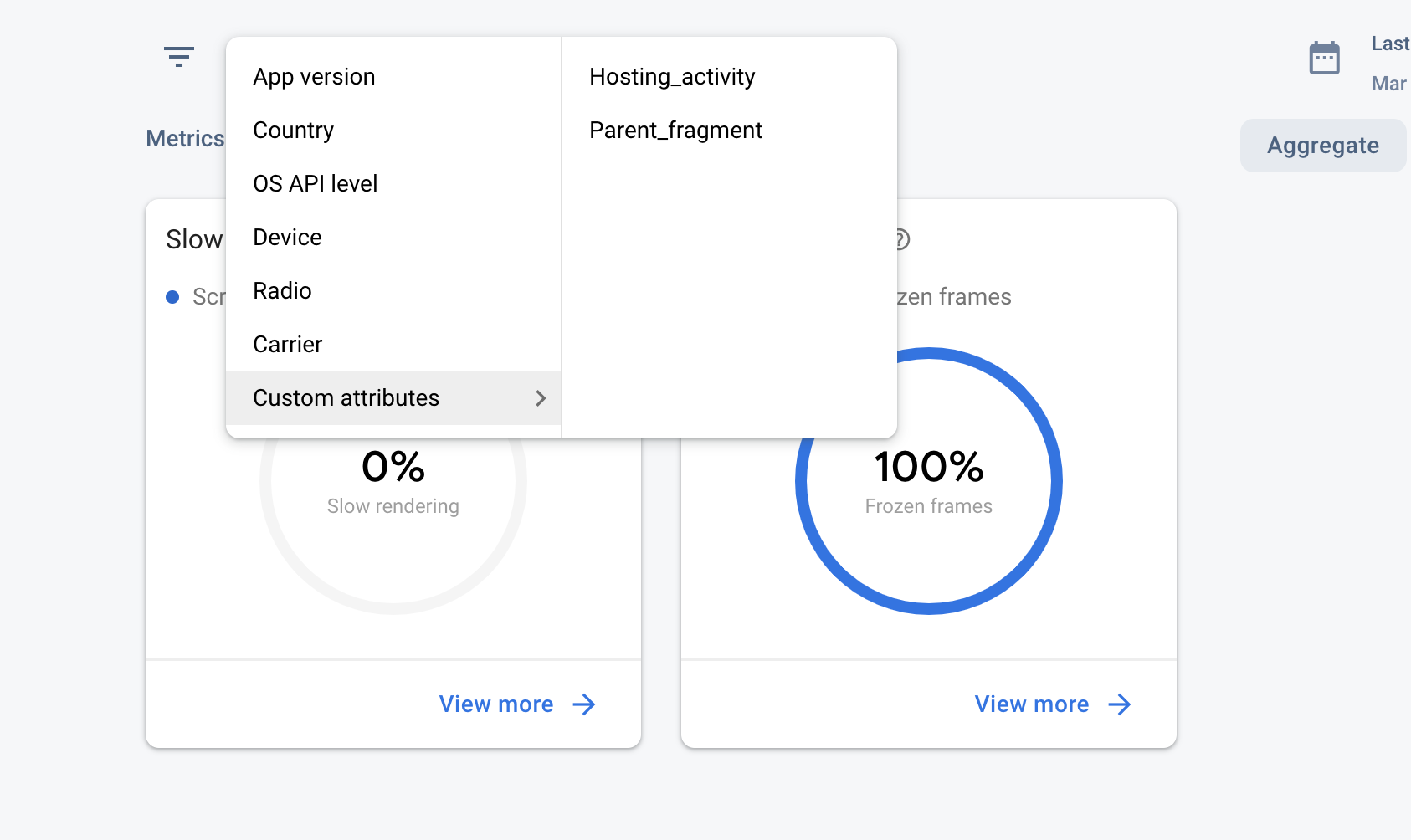 Trang tổng quan về hoạt động giám sát hiệu suất" />
Trang tổng quan về hoạt động giám sát hiệu suất" />
- Hosting_activity – Hoạt động lưu trữ mảnh. Giúp bạn hiểu được hiệu suất của mảnh trong hoạt động lưu trữ.
- Parent_fragment – Mảnh mẹ của mảnh bạn đang điều tra. Giúp bạn hiểu được hiệu suất của mảnh trong mảnh mẹ. Nếu không có mảnh mẹ, thuộc tính này sẽ được đặt thành Không có mảnh mẹ.
Các bước tiếp theo
Tìm hiểu thêm về cách sử dụng thuộc tính để kiểm tra dữ liệu hiệu suất.
Tìm hiểu thêm về cách theo dõi các vấn đề về hiệu suất trong bảng điều khiển Firebase.

